Mettez une vidéo YouTube depuis votre ordinateur
Si vous voulez comprendre comment mettre une vidéo sur YouTube, la première étape que vous devez faire est de cliquer ici pour vous connecter à la page Web principale du célèbre service de partage de vidéos Google. Cliquez ensuite sur le bouton Clients enregistrés situé en haut à droite et saisissez si besoin les données d'accès relatives à votre compte Google.
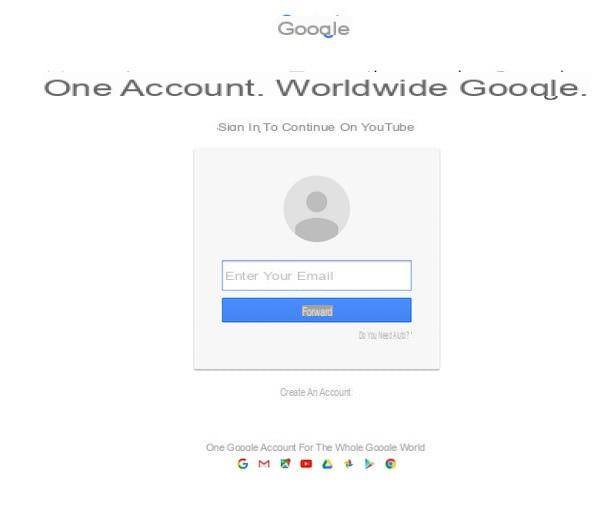
Après vous être connecté au service, cliquez sur le bouton Télécharger qui se trouve en haut à droite puis faites glisser la vidéo sur votre ordinateur que vous souhaitez publier en ligne dans la fenêtre située au centre de la page Web YouTube. Alternativement, vous pouvez sélectionner "à la main" les vidéos que vous avez l'intention de télécharger en appuyant sur l'élément Sélectionnez les fichiers à télécharger. Si vous avez des vidéos stockées sur Google Photos, vous pouvez également les importer à partir de là. Pour cela, il suffit d'appuyer sur le bouton Importer placé sous la rubrique Importez vos vidéos depuis Google Photos.
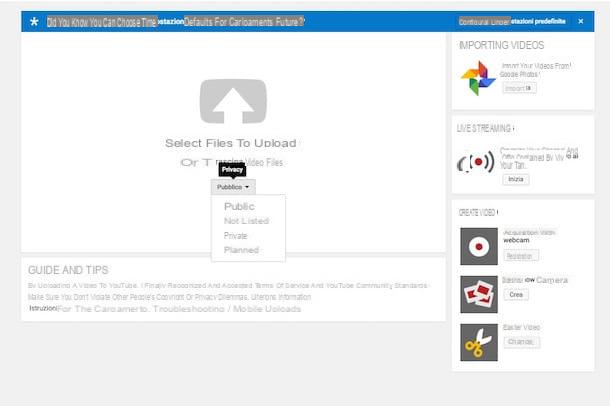
Avant de sélectionner la vidéo que vous souhaitez mettre sur YouTube, n'oubliez pas de définir le niveau de confidentialité de celle-ci en appuyant sur le bouton situé au centre de l'écran. Notez que par défaut, la confidentialité de la vidéo est dictée à Public puis une fois chargé, le film est visible par tous mais en fonction de vos besoins et de vos préférences, vous pouvez sélectionner Non listé (public mais non traçable dans les recherches), privé (accessible uniquement à vous et aux personnes que vous décidez "d'inviter") ou Prévu (accessible uniquement à certains jours et heures).
Avant de commencer la procédure par laquelle mettre une vidéo sur YouTube, assurez-vous également qu'elle ne contient aucune séquence ou chanson protégée par le droit d'auteur, sinon vous pourriez risquer la suppression du contenu et le reportage de la chaîne.
Une fois la phase de mise en ligne lancée, remplissez le formulaire qui vous est proposé en tapant le titre, la description et la balise à associer à la vidéo. En appuyant sur la carte Paramètres avancés à la place, vous pouvez également ajuster la catégorie à laquelle appartient la vidéo, choisir si et à quels utilisateurs autoriser l'insertion de commentaires et définir les paramètres relatifs à l'intégration de la vidéo sur des sites externes.
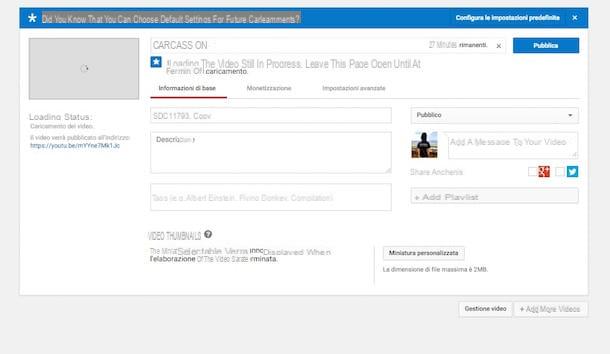
Après avoir rempli tous les formulaires et ajusté les paramètres avancés, cliquez sur le bouton Publique pour lancer la procédure proprement dite de mise en ligne d'une vidéo sur YouTube. En cliquant sur le bouton, la procédure de téléchargement du film est lancée, à la fin de laquelle la vidéo sera automatiquement partagée sur YouTube. Considérez que le temps nécessaire à la réalisation de la procédure de mise en ligne de la vidéo peut varier selon la qualité de la connexion Internet utilisée et selon la durée du fichier vidéo que vous avez choisi de publier sur la célèbre plateforme de partage de vidéos. Alors, en cas de temps de téléchargement particulièrement longs, ne vous inquiétez pas et... essayez d'être patient !
Terminez la procédure de téléchargement, vous pouvez ensuite éditer vos vidéos en ajoutant des annotations, des sous-titres, des effets vidéo et des bandes sonores. Pour cela, il suffit de cliquer sur le logo YouTube situé en haut à gauche, d'appuyer sur l'élément Gestion vidéo qui se trouve en haut puis cliquez sur le bouton Modification placé à côté de l'aperçu du film à éditer.

En plus de mettre une vidéo sur YouTube comme je viens de l'indiquer, vous pouvez profiter des fonctions spéciales mises à disposition par le célèbre service pour créer des vidéos à l'aide de la webcam connectée à votre ordinateur. Si vous avez l'intention de créer une vidéo à mettre sur YouTube à l'aide de la webcam de votre ordinateur, appuyez sur le bouton Télécharger placé dans la partie supérieure droite de la page d'accueil YouTube, puis appuie sur le bouton S'inscrire placé sous la rubrique Acquisition avec webcam présent sur le côté, toujours à droite. Cliquez ensuite sur le bouton Commencer l'enregistrement puis cliquez sur le bouton permettre pour permettre à YouTube de profiter de la webcam et du microphone connectés à votre ordinateur.
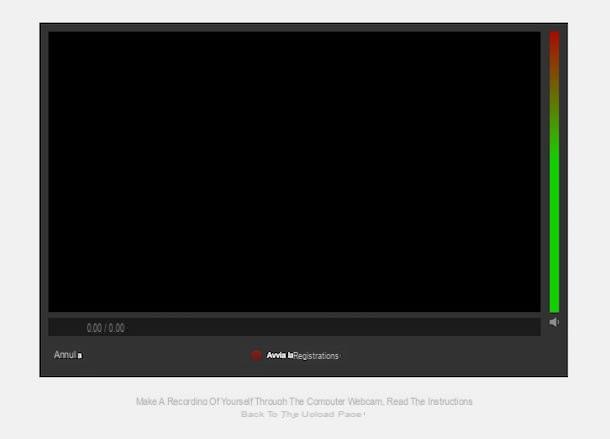
Une fois l'enregistrement commencé, vous pouvez l'arrêter en appuyant sur le bouton Arrête d'enregistrer puis cliquez sur le bouton bleu Continue.
Plus tard, vous pourrez partager votre vidéo en suivant les instructions que je vous ai déjà données dans les lignes précédentes lorsque j'ai expliqué comment mettre une vidéo sur YouTube en téléchargeant une vidéo déjà sur votre ordinateur.
Observation: YouTube vous permet de télécharger des films d'une durée maximale de 15 minutes. Pour supprimer cette limitation et mettre en ligne des vidéos d'une durée maximale de 11 heures et/ou d'un poids maximal de 128 Go, vous devez vérifier votre identité en fournissant un numéro de mobile valide. Pour vérifier votre identité connectée à la page d'accueil YouTube, cliquez sur le bouton Télécharger situé en haut à droite et sélectionnez l'élément Augmentez votre limite sur la page qui s'ouvre. Indiquez ensuite si vous souhaitez recevoir un SMS ou un appel pour vérifier votre identité et saisissez votre numéro de mobile dans le champ de texte qui apparaît ci-dessous et cliquez sur ENVOYER. Pour conclure, fournissez le code de vérification que vous avez reçu au téléphone et appuyez à nouveau sur ENVOYER pour terminer la procédure.
Dans tous les cas, après avoir mis une vidéo sur YouTube, vous pouvez la garder sous contrôle et apporter d'autres modifications simplement en appuyant sur la photo située en haut à droite de toutes les pages YouTube, puis en appuyant sur le bouton Creator Studio attaché au menu qui vous est présenté.
Gardez également à l'esprit qu'après avoir pu mettre une vidéo sur YouTube pour pouvoir la partager, vous devrez utiliser le lien ou le code approprié. Pour obtenir le lien ou le code à travers lequel vous pouvez partager la vidéo, commencez à la lire en la sélectionnant sur la page de votre chaîne, puis en cliquant sur le bouton Partager sur les médias sociaux.
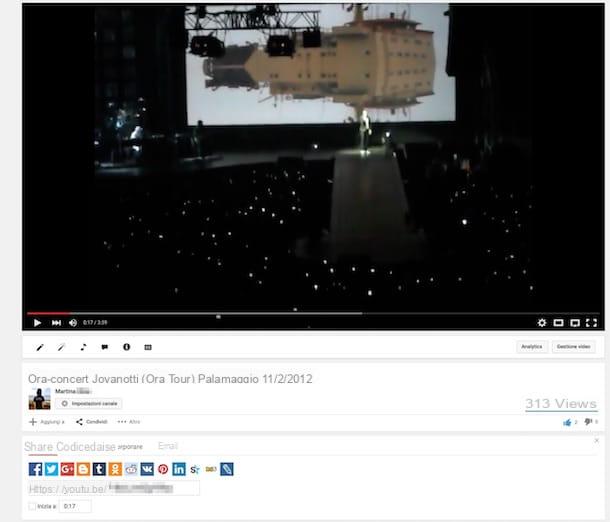
Mettre une vidéo sur YouTube à partir de smartphones et tablettes
Pour mettre une vidéo sur YouTube, vous pouvez également profiter de l'application officielle disponible pour iPhone et iPad, pour les smartphones et tablettes Android et pour les appareils Windows Phone.
Pour mettre une vidéo sur YouTube à partir d'un mobile, puis connectez-vous simplement à l'App Store sur votre appareil, tapez Youtube dans la barre de recherche de celui-ci, appuyez sur le premier résultat disponible et appuyez sur le bouton pour lancer la procédure de téléchargement et d'installation.
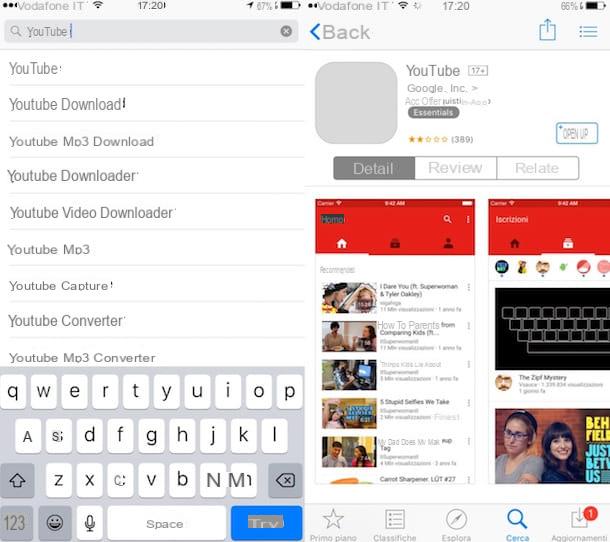
Une fois la procédure d'installation terminée, appuyez sur l'icône de l'application YouTube qui a été ajoutée à l'écran d'accueil de votre appareil puis connectez-vous au service en tapant les données relatives à votre compte Google.
Appuyez ensuite sur l'icône représentant un petit homme située dans la partie supérieure droite de l'écran affiché, appuyez sur l'icône représentant une flèche en haut à droite et sélectionnez une vidéo. Appuyez ensuite sur Permettre l'accès, sélectionnez un film dans la mémoire de l'appareil, puis suivez l'assistant simple affiché à l'écran pour lancer le processus de téléchargement.
Comment mettre une vidéo sur YouTube

























